Molte persone collegano dispositivi esterni alla propria Samsung Smart TV, come altoparlanti, dispositivi di streaming o PC. Con fino a quattro ingressi HDMI disponibili, può essere difficile ricordare quale dispositivo è collegato a quale porta. La TV rileva automaticamente i dispositivi e assegna loro un nome quando vengono collegati per la prima volta, utilizzando le informazioni inviate dal dispositivo stesso. Tuttavia, a causa di malfunzionamenti o cambi di ingresso, i nomi potrebbero essere visualizzati in modo errato. In questi casi, rinominare manualmente il dispositivo è una soluzione semplice ed efficace.
Modificare il nome e l’icona di un dispositivo esterno
Accendi la TV e premi il pulsante Home (che potrebbe avere un’icona a forma di casa). Apri Sorgenti (Sources) e seleziona il dispositivo esterno che desideri modificare. Premi la freccia su sul telecomando per aprire un menu e seleziona Modifica (Edit). Da qui, puoi assegnare un nuovo nome e scegliere un’icona per il dispositivo.
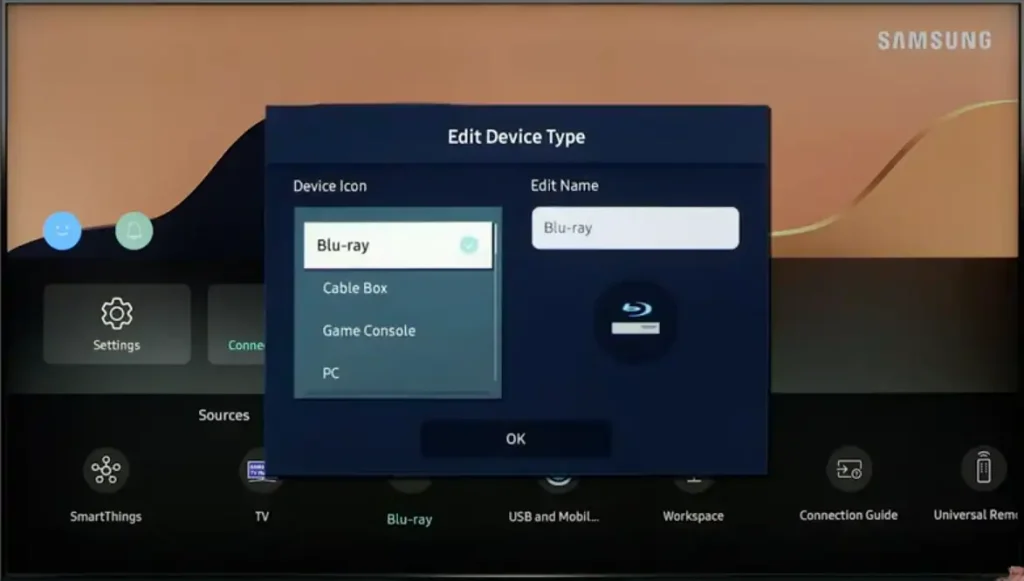
Puoi anche personalizzare le icone predefinite dei dispositivi. Le opzioni più comuni includono Blu-ray, Decoder TV via cavo, Console di gioco e PC. Tuttavia, a seconda della versione del sistema operativo della TV, i nomi delle icone potrebbero variare, poiché sono predefiniti dagli sviluppatori del software Samsung.









